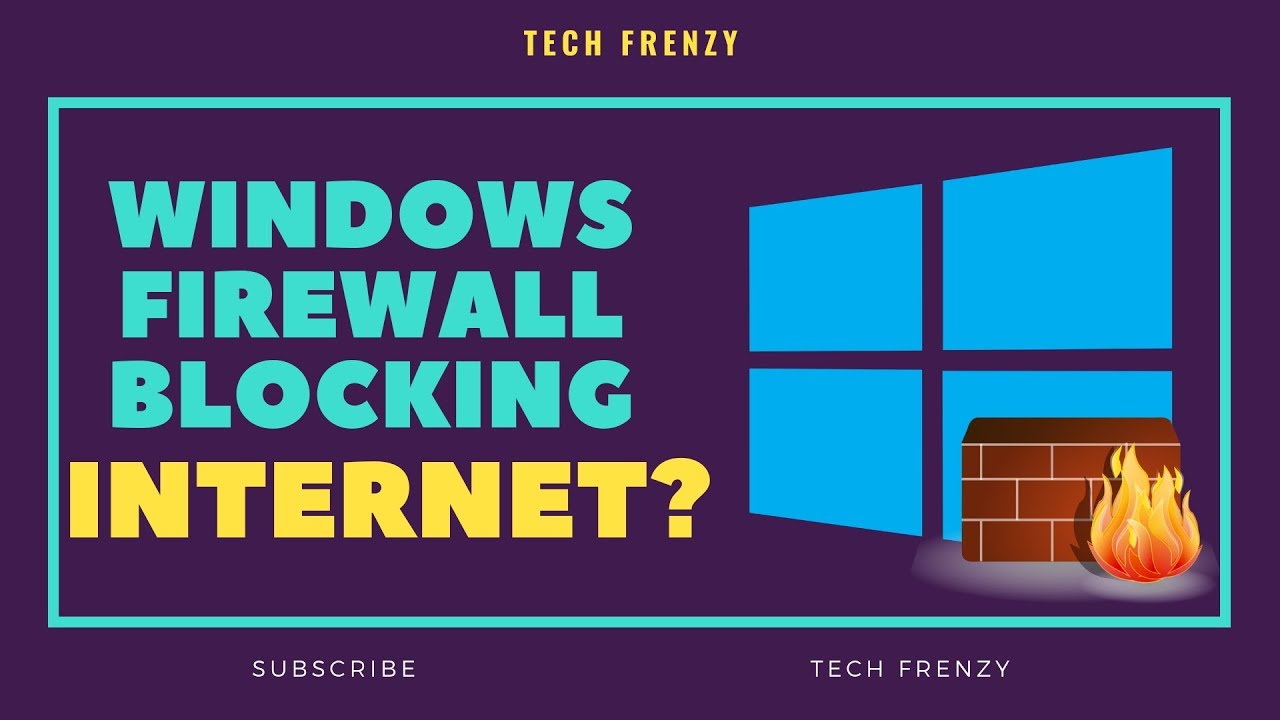ഉള്ളടക്ക പട്ടിക
നിങ്ങൾ നിങ്ങളുടെ PC വൈഫൈയിലേക്ക് കണക്റ്റുചെയ്യാൻ ശ്രമിച്ചുവെങ്കിലും അത് പിശകുകൾ കാണിക്കുന്നുണ്ടോ?
ശരി, ചിലപ്പോൾ യഥാർത്ഥ കുറ്റവാളി ഏതെങ്കിലും സോഫ്റ്റ്വെയർ ബഗല്ല, പകരം നിങ്ങളുടെ ആന്റിവൈറസ്, ഫയർവാൾ.
അതെ. , നിങ്ങൾ വായിച്ചത് ശരിയാണ്! നിർഭാഗ്യവശാൽ, ചില സമയങ്ങളിൽ, നിങ്ങളുടെ ഇന്റർനെറ്റ് കണക്ഷൻ തടയുന്നതിലൂടെ ഇന്റർനെറ്റിലേക്ക് കണക്റ്റുചെയ്യുന്നതിൽ നിന്ന് വിൻഡോസ് ഡിഫൻഡർ ഫയർവാൾ തന്നെ നിങ്ങളെ തടയുന്നു.
എന്നിരുന്നാലും, പലരും അനുഭവിക്കുന്ന ഒരു സാധാരണ പ്രശ്നമായതിനാൽ ഇതിനെക്കുറിച്ച് വിഷമിക്കേണ്ട.
നന്ദിയോടെ, ഈ ലേഖനത്തിൽ നിങ്ങൾക്ക് എല്ലാം കണ്ടെത്താനാകുന്നതിനാൽ, പരിഹാരങ്ങൾ അന്വേഷിക്കാൻ നിങ്ങൾക്ക് എണ്ണമറ്റ മണിക്കൂറുകൾ ചെലവഴിക്കേണ്ടി വരില്ല!
ഫയർവാൾ എന്തുകൊണ്ട് അത്യന്താപേക്ഷിതമാണ് എന്നതു മുതൽ നിങ്ങളുടെ വൈഫൈ ബ്ലോക്ക് ചെയ്യാൻ എന്താണ് കാരണം എന്നതു വരെ ഈ പോസ്റ്റ് ഇതിലെല്ലാം മുഴുകും. കൂടാതെ, ഈ പ്രശ്നം പരിഹരിക്കുന്നതിന് നിങ്ങളെ നയിക്കുന്നതിനുള്ള നിരവധി മാർഗങ്ങൾ ഞങ്ങൾ പട്ടികപ്പെടുത്തും.
നിങ്ങൾ ഈ ലേഖനം വായിച്ചുകഴിഞ്ഞാൽ, ചുരുങ്ങിയ സമയത്തിനുള്ളിൽ നിങ്ങൾ ഇന്റർനെറ്റിലൂടെ സർഫ് ചെയ്യും!
എന്താണ് ഫയർവാൾ അതിന്റെ പ്രാധാന്യവും
Windows Defender Firewall-ന്റെ ആഴങ്ങളിലേക്ക് കടക്കുന്നതിന് മുമ്പ്, അത് കൃത്യമായി എന്താണെന്ന് നമ്മൾ അറിഞ്ഞിരിക്കണം.
സാങ്കേതികവിദ്യയുടെ പുരോഗതിക്കൊപ്പം, പ്രകടമായ വർദ്ധനവ് ഉണ്ടായിട്ടുണ്ട്. സൈബർ കുറ്റകൃത്യങ്ങളിലും. ഫിഷിംഗ് സ്കാമുകൾ, വെബ്സൈറ്റ് കബളിപ്പിക്കൽ, Ransomware എന്നിവ മറ്റു പലതിലും ചില ഉദാഹരണങ്ങൾ മാത്രമാണ്.
അങ്ങനെ, നിങ്ങളുടെ ഡാറ്റ, പ്രവർത്തനക്ഷമത, സ്വകാര്യത എന്നിവ പരിരക്ഷിക്കുന്നതിന്, ഒരു ആന്റിവൈറസ് ഇൻസ്റ്റാൾ ചെയ്യേണ്ടത് ഇപ്പോൾ ഒരു അടിസ്ഥാന ആവശ്യമാണ്.
അതുകൊണ്ടാണ് പലരും ഫയർവാൾ ഇൻസ്റ്റാൾ ചെയ്തിരിക്കുന്നത്. ഇതൊരുനെറ്റ്വർക്ക് സുരക്ഷാ ഉപകരണം ഔട്ട്ഗോയിംഗ്, ഇൻകമിംഗ് നെറ്റ്വർക്ക് ട്രാഫിക്കുകൾ നിരീക്ഷിക്കുകയും ഒരു പ്രത്യേക സുരക്ഷാ മാർഗ്ഗനിർദ്ദേശങ്ങളുടെ അടിസ്ഥാനത്തിൽ ചില ട്രാഫിക്ക് അനുവദിക്കണോ തടയണോ എന്ന് നിയന്ത്രിക്കുകയും ചെയ്യുന്നു.
എന്തുകൊണ്ടാണ് എന്റെ ഫയർവാൾ ഇന്റർനെറ്റ് കണക്ഷൻ തടയുന്നത്
അങ്ങനെ , എന്താണ് ഈ പ്രശ്നത്തിന് കാരണം?
ശരി, മുമ്പ് സൂചിപ്പിച്ചതുപോലെ, ഫയർവാളിന്റെ പ്രവർത്തനം ഇൻബൗണ്ട്, ഔട്ട്ബൗണ്ട് ട്രാഫിക് നിരീക്ഷിക്കുക എന്നതാണ്. അതിനാൽ, ചിലപ്പോൾ ഇത് സിഗ്നലുകൾ തെറ്റായി വായിക്കുകയും വൈഫൈ ട്രാഫിക്കിനെ ഒരു ഭീഷണിയായി ഡീക്രിപ്റ്റ് ചെയ്യുകയും ചെയ്യുന്നു. ഇത് ഒരു ഫയർവാൾ നിങ്ങളുടെ വൈഫൈ തടയുന്നതിനും ഇന്റർനെറ്റ് ആക്സസ്സ് ഇല്ലാതെയാക്കുന്നതിനും ഇടയാക്കുന്നു.
ഇതും കാണുക: വിൻഡോസ് 10-ൽ വൈഫൈ അജ്ഞാത നെറ്റ്വർക്ക് എങ്ങനെ ശരിയാക്കാംവൈഫൈ ആക്സസ് അൺബ്ലോക്ക് ചെയ്യുന്നതെങ്ങനെ, ഏത് Windows ഡിഫെൻഡർ ഫയർവാളാണ് തടഞ്ഞത്
നിങ്ങളുടെ ഇന്റർനെറ്റ് ആക്സസ്സ് തടയാൻ എന്തെങ്കിലും മാർഗമുണ്ടോ?
അതെ, നിങ്ങൾക്ക് കഴിയും! നിങ്ങൾക്ക് തീർച്ചയായും ഈ പ്രശ്നം പരിഹരിക്കാൻ നിരവധി മാർഗങ്ങളുണ്ട്. ഞങ്ങൾ നിരവധി പരിഹാരങ്ങൾ ചുവടെ പട്ടികപ്പെടുത്തിയിട്ടുണ്ട്. അവയിലൊന്ന് നിങ്ങൾക്കായി പ്രവർത്തിക്കുമെന്ന് ഞങ്ങൾക്ക് ഉറപ്പുണ്ട്.
- ഇന്റർനെറ്റ് കണക്ഷനുകൾക്കായി ട്രബിൾഷൂട്ടർ പ്രവർത്തിപ്പിക്കാൻ ശ്രമിക്കുക
- Windows ഡിഫെൻഡർ ഫയർവാൾ അതിന്റെ യഥാർത്ഥ ക്രമീകരണങ്ങളിലേക്ക് പുനഃസജ്ജമാക്കാൻ ശ്രമിക്കുക
- ഫയർവാൾ പ്രവർത്തനരഹിതമാക്കുക
- നിങ്ങളുടെ കണക്ഷൻ സ്ഥിരീകരിക്കുക
ഇന്റർനെറ്റ് കണക്ഷനുകൾക്കായി ട്രബിൾഷൂട്ടർ പ്രവർത്തിപ്പിക്കാൻ ശ്രമിക്കുക
ഒരു ട്രബിൾഷൂട്ടർ ഉപയോഗിക്കുന്ന ഏറ്റവും ലളിതമായ ഘട്ടങ്ങളും പരിഹാരങ്ങളും ഉപയോഗിച്ച് നമുക്ക് ആരംഭിക്കാം .
Windows ഫയർവാൾ ട്രബിൾഷൂട്ടർ എങ്ങനെ പ്രവർത്തിപ്പിക്കണമെന്ന് ഉറപ്പില്ലേ? ചുവടെയുള്ള ഈ ലളിതമായ ഘട്ടങ്ങൾ പാലിക്കുക:
- Windows ബട്ടൺ അമർത്തുക.
- മെനു തുറന്നാൽ, ക്രമീകരണത്തിൽ ക്ലിക്കുചെയ്യുക.
- തുടർന്ന്അപ്ഡേറ്റ് കണ്ടെത്തുക & സെക്യൂരിറ്റി, അതിൽ ക്ലിക്ക് ചെയ്യുക.
- ഒരു പുതിയ വിൻഡോ തുറന്നാൽ, ഇടത് പാളിയിൽ നിന്ന് ട്രബിൾഷൂട്ട് എന്ന ഓപ്ഷൻ തിരഞ്ഞെടുക്കുക.
- തുടർന്ന് നിങ്ങളുടെ വലത് പാളിയിൽ നിന്നുള്ള അധിക ട്രബിൾഷൂട്ടറുകളിൽ ക്ലിക്ക് ചെയ്യുക.
- ഇത് ഒരു പുതിയ വിൻഡോ തുറക്കും. തുടർന്ന് ഇന്റർനെറ്റ് കണക്ഷനുകൾ തിരഞ്ഞെടുത്ത് റൺ ദ ട്രബിൾഷൂട്ടറിന്റെ ബട്ടണിൽ ക്ലിക്കുചെയ്യുക.
- മുഴുവൻ നടപടിക്രമവും പൂർത്തിയാക്കാൻ നിങ്ങളുടെ സ്ക്രീനിൽ നൽകിയിരിക്കുന്ന ഓരോ ഘട്ടവും പിന്തുടരുക. ഇത്, ഒരു ട്രബിൾഷൂട്ടർ പ്രവർത്തിപ്പിക്കുന്നത് നിങ്ങളെ അത്ഭുതപ്പെടുത്തുന്നു. ഉദാഹരണത്തിന്, ചിലപ്പോൾ, നിങ്ങൾക്ക് നെറ്റ്വർക്ക് അഡാപ്റ്ററുകൾ വികസിപ്പിക്കേണ്ടതുണ്ടെന്ന് ട്രബിൾഷൂട്ടറുകൾക്ക് കണ്ടെത്താനാകും.
നെറ്റ്വർക്ക് അഡാപ്റ്ററുകൾ എന്താണെന്ന് നിങ്ങൾ ചിന്തിച്ചേക്കാം?
അവർ നിങ്ങളുടെ കമ്പ്യൂട്ടറിനെ ഇന്റർനെറ്റിലേക്കോ മറ്റ് ഇൻകമിംഗ് കണക്ഷനുകളിലേക്കോ കണക്റ്റുചെയ്യാൻ അനുവദിക്കുന്നു. മറ്റ് PC-കളിൽ നിന്ന്. അതിനാൽ, നെറ്റ്വർക്ക് അഡാപ്റ്ററുകൾ വികസിപ്പിക്കുന്നതിന് അടിസ്ഥാനപരമായി ട്രബിൾഷൂട്ടർ നിങ്ങളുടെ ലാപ്ടോപ്പ് നിങ്ങൾക്ക് അനുയോജ്യമായത് സ്വയമേവ ഇൻസ്റ്റാൾ ചെയ്യുന്നു.
ഇത് പ്രവർത്തിക്കുന്നില്ലെങ്കിൽ, ചില സമയങ്ങളിൽ, പ്രശ്നത്തിലേക്ക് ഇത് നിങ്ങളെ കൂടുതൽ നയിക്കും. എന്നിരുന്നാലും, ചില സമയങ്ങളിൽ ഇത് നിങ്ങളുടെ കണക്ഷൻ പൂർണ്ണമായും ശരിയാക്കുന്നു.
എന്നിരുന്നാലും, "ഫയർവാൾ നിങ്ങളുടെ ഉപകരണത്തിലേക്കുള്ള കണക്ഷനുകളെ തടയുന്നു/ബ്ലോക്ക് ചെയ്യുന്നു" അല്ലെങ്കിൽ "ഫയർവാളിന്റെ HSS DNS ലീക്ക് റൂൾ നിങ്ങളുടെ ഇന്റർനെറ്റ് ആക്സസ്സ് തടയുന്നു" എന്ന് നിങ്ങൾ കാണുകയാണെങ്കിൽ, ഇതിലൊന്ന് പരീക്ഷിച്ചുനോക്കൂ അത് പരിഹരിക്കാൻ ഇനിപ്പറയുന്ന നുറുങ്ങുകൾ:
- നിങ്ങളുടെ Windows ഡിഫൻഡർ ഫയർവാൾ വഴി ഏതെങ്കിലും ഫീച്ചർ അല്ലെങ്കിൽ ആപ്പ് അനുവദിക്കുക.
- നിങ്ങളുടെ പൊതുവായും സ്വകാര്യമായും HSS DNS ലീക്ക് നിയമങ്ങൾ പരിശോധിക്കാൻ ശ്രമിക്കുക.
ഏതെങ്കിലും ഫീച്ചർ അനുവദിക്കുക അല്ലെങ്കിൽനിങ്ങളുടെ ഫയർവാൾ മുഖേനയുള്ള ആപ്പ്
ഇന്റർനെറ്റിലേക്ക് കണക്റ്റുചെയ്യാൻ നിങ്ങൾ ബുദ്ധിമുട്ടുകയാണെങ്കിൽ, വിഷമിക്കേണ്ട, ഈ ഘട്ടങ്ങൾ പിന്തുടരുന്നത് വളരെ എളുപ്പമാണ്:
- നിങ്ങളുടെ Windows ഡിഫൻഡർ സെക്യൂരിറ്റി സെന്റർ തുറന്ന് ആരംഭിക്കുക.
- പുതിയ വിൻഡോ തുറന്ന് കഴിഞ്ഞാൽ, ഫയർവാളിന്റെയും നെറ്റ്വർക്ക് സംരക്ഷണത്തിന്റെയും ഓപ്ഷനിൽ ക്ലിക്കുചെയ്യുക.
- ഇപ്പോൾ ഫയർവാളിലൂടെ ഒരു ആപ്പ് അനുവദിക്കുക എന്ന ബട്ടൺ തിരഞ്ഞെടുക്കുക.
- തുടർന്ന് തിരഞ്ഞെടുക്കുക ക്രമീകരണങ്ങൾ മാറ്റുക എന്ന ഓപ്ഷൻ. കൂടാതെ, നിങ്ങൾക്ക് എല്ലാ അഡ്മിനിസ്ട്രേറ്റീവ് അധികാരങ്ങളും ഉണ്ടെന്ന് ഉറപ്പാക്കുക.
- ഇപ്പോൾ, നിങ്ങളുടെ മെനുവിൽ നിന്ന്, നിങ്ങൾ ഫയർവാളിലൂടെ പ്രവർത്തിപ്പിക്കാൻ ആഗ്രഹിക്കുന്ന ആപ്പ് കണ്ടെത്തുക.
- അവസാന ഘട്ടത്തിലൂടെ നിങ്ങൾക്ക് ഒരു ആപ്പ് ചേർക്കാൻ താൽപ്പര്യമില്ലെങ്കിൽ, ഒരു ആപ്പ് ചേർക്കുക എന്ന ഓപ്ഷൻ ഉപയോഗിച്ച് നിങ്ങൾക്ക് ഇത് എളുപ്പത്തിൽ സ്വമേധയാ ചെയ്യാൻ കഴിയും.
- അതിനുശേഷം, നെറ്റ്വർക്ക് തരം തിരഞ്ഞെടുക്കാൻ ശ്രമിക്കുക. ഒരു പ്രത്യേക ആപ്പിന് ആക്സസ് ചെയ്യാൻ കഴിയും.
പബ്ലിക് ഹോട്ട്സ്പോട്ടുകൾ പോലുള്ള ഏത് ഇന്റർനെറ്റുമായും കണക്റ്റുചെയ്യാൻ ഒരു പൊതു നെറ്റ്വർക്ക് നിങ്ങളുടെ ആപ്പിനെ അനുവദിക്കുമെന്ന് ഓർക്കുക. എന്നിരുന്നാലും, ഒരു സ്വകാര്യ നെറ്റ്വർക്ക് നിങ്ങളുടെ വീട്ടിലെ ജോലിസ്ഥലത്തെ വൈഫൈയിലേക്ക് മാത്രമേ നിങ്ങളുടെ ആപ്പിനെ കണക്റ്റ് ചെയ്യാൻ അനുവദിക്കൂ.
നിങ്ങളുടെ പൊതുവായതും സ്വകാര്യവുമായ എച്ച്എസ്എസ് ഡിഎൻഎസ് ചോർച്ച നിയമങ്ങൾ പരിശോധിക്കാൻ ശ്രമിക്കുക.
നിങ്ങൾ ഇപ്പോഴും ഇതേ പ്രശ്നം അഭിമുഖീകരിക്കുകയും HSS DNS ലീക്ക് നിയമങ്ങൾ പരിശോധിക്കാൻ പാടുപെടുകയും ചെയ്യുന്നുവെങ്കിൽ, പിന്തുടരാനുള്ള എളുപ്പവും ലളിതവുമായ ഘട്ടങ്ങൾ ഇതാ:
- ആദ്യം, നിങ്ങളുടെ Windows തുറക്കുക ഡിഫൻഡർ സെക്യൂരിറ്റി സെന്റർ ഒന്നുകിൽ തിരയുകയോ ക്രമീകരണങ്ങളിൽ കണ്ടെത്തുകയോ ചെയ്യുക.
- പുതിയ ടാബ് തുറന്ന് കഴിഞ്ഞാൽ, ഫയർവാളിന്റെയും നെറ്റ്വർക്കിന്റെയും ബട്ടൺ തിരഞ്ഞെടുക്കുകസംരക്ഷണം.
- അതിനുശേഷം, ഫയർവാളിലൂടെ ഒരു ആപ്പ് അനുവദിക്കുക എന്ന ബട്ടണിൽ ക്ലിക്കുചെയ്യുക.
- ഇപ്പോൾ, ക്രമീകരണങ്ങൾ മാറ്റുക എന്ന ഓപ്ഷൻ അമർത്തുക. കൂടാതെ, നിങ്ങൾക്ക് എല്ലാ അഡ്മിനിസ്ട്രേറ്റീവ് അധികാരങ്ങളും ഉണ്ടെന്ന് ഉറപ്പാക്കുക.
- പിന്നെ, HSS DNS ലീക്ക് റൂൾ കണ്ടെത്തുന്നത് വരെ താഴേക്ക് സ്ക്രോൾ ചെയ്യുന്നത് തുടരുക.
- കണ്ടെത്തുമ്പോൾ, സ്വകാര്യവും പൊതുവായതും അൺചെക്ക് ചെയ്യുക.
- മാറ്റങ്ങൾ സംരക്ഷിക്കാൻ ശരി ക്ലിക്കുചെയ്യുക.
ഫയർവാൾ അതിന്റെ ഡിഫോൾട്ട് ക്രമീകരണങ്ങളിലേക്ക് പുനഃസജ്ജമാക്കാൻ ശ്രമിക്കുക
നിങ്ങളുടെ ട്രബിൾഷൂട്ടർ പ്രത്യേകിച്ച് എന്തെങ്കിലും തെറ്റ് കണ്ടെത്തിയില്ലെങ്കിൽ, പ്രശ്നം ഇതിലായിരിക്കാം. നിങ്ങളുടെ പിസിയിൽ മുമ്പ് കോൺഫിഗർ ചെയ്ത ഒരു പ്രത്യേക ക്രമീകരണം.
അങ്ങനെയാണെങ്കിൽ, നിങ്ങളുടെ നിലവിലെ ഫയർവാൾ ക്രമീകരണം നീക്കം ചെയ്ത് അതിന്റെ ഡിഫോൾട്ടിലേക്ക് പുനഃസ്ഥാപിക്കാൻ ശ്രമിക്കണം.
ഇതും കാണുക: ഉബുണ്ടുവിൽ വൈഫൈ എങ്ങനെ പ്രവർത്തനക്ഷമമാക്കാംഎങ്ങനെ പുനഃസജ്ജമാക്കണമെന്ന് ഉറപ്പില്ല നിങ്ങളുടെ ഫയർവാൾ അതിന്റെ യഥാർത്ഥ ക്രമീകരണങ്ങളിലേക്കാണോ? ചുവടെയുള്ള ഈ ലളിതമായ ഘട്ടങ്ങൾ പിന്തുടരുക, നിങ്ങൾക്ക് സമയത്തിനുള്ളിൽ ഇത് മാസ്റ്റർ ചെയ്യും:
- ആരംഭിക്കുക ബട്ടണിൽ ക്ലിക്കുചെയ്ത് ആരംഭിക്കുക.
- തുടർന്ന് നിയന്ത്രണ പാനൽ തിരയുക അല്ലെങ്കിൽ കണ്ടെത്തുക. കണ്ടെത്തിക്കഴിഞ്ഞാൽ, അതിൽ ക്ലിക്ക് ചെയ്യുക.
- ഒരു പുതിയ വിൻഡോ തുറക്കും. തുടർന്ന് സിസ്റ്റവും സുരക്ഷയും തിരഞ്ഞെടുക്കുക.
- തുടർന്ന് വിൻഡോസ് ഫയർവാളിന്റെ ഓപ്ഷനിൽ ക്ലിക്കുചെയ്യുക.
- നിങ്ങളുടെ ഇടത് പാളിയിലെ സ്ഥിരസ്ഥിതി പുനഃസ്ഥാപിക്കൽ ലിങ്ക് കണ്ടെത്തി അത് തിരഞ്ഞെടുക്കുക.
- തുടർന്ന് ഓപ്ഷൻ തിരഞ്ഞെടുക്കുക ഡീഫോൾട്ടുകൾ പുനഃസ്ഥാപിക്കുക.
- ഇപ്പോൾ, അത് സ്ഥിരീകരിക്കുന്നതിന്, അതെ ക്ലിക്കുചെയ്യുക.
നിങ്ങൾ എല്ലാ ഘട്ടങ്ങളും പൂർത്തിയാക്കുമ്പോൾ, നിങ്ങളുടെ വിൻഡോ ഫയർവാൾ അതിന്റെ യഥാർത്ഥ ക്രമീകരണങ്ങളിലേക്കും നിയമങ്ങളിലേക്കും പുനഃസ്ഥാപിക്കും. നിങ്ങളുടെ കോൺഫിഗറേഷനുമായി ബന്ധപ്പെട്ട ഏത് പ്രശ്നവും പരിഹരിക്കാനും ഈ രീതിക്ക് കഴിയുംലാപ്ടോപ്പ് അല്ലെങ്കിൽ പിസി.
എന്നിരുന്നാലും, നിങ്ങളുടെ ഫയർവാൾ അതിന്റെ ഡിഫോൾട്ട് ക്രമീകരണത്തിലേക്ക് പുനഃസ്ഥാപിച്ചുകഴിഞ്ഞാൽ, നിങ്ങളുടെ ഫയർവാൾ മുഖേന ആദ്യം അനുമതി ആവശ്യമായ ആപ്പുകൾ വീണ്ടും ക്രമീകരിക്കേണ്ടിവരുമെന്ന് ഓർക്കുക.
ഫയർവാൾ പ്രവർത്തനരഹിതമാക്കുക.
ഒന്നും പ്രവർത്തിക്കുന്നില്ലെന്ന് തോന്നുന്നുവെങ്കിൽ, പകരം നിങ്ങൾക്ക് ഈ പരിഹാരം പരീക്ഷിക്കാവുന്നതാണ്.
ശരി, നിങ്ങൾക്ക് സമയക്കുറവ് അനുഭവപ്പെടുകയും ഇന്റർനെറ്റ് അടിയന്തിരമായി ഉപയോഗിക്കേണ്ടിവരികയും ചെയ്യുകയാണെങ്കിൽ, നിങ്ങളുടെ ഫയർവാൾ പ്രവർത്തനരഹിതമാക്കാൻ ശ്രമിക്കുക.
എന്നിരുന്നാലും, കൂടുതൽ കാലയളവിലേക്ക് ഇത് പ്രവർത്തനരഹിതമാക്കാൻ ഞങ്ങൾ ശുപാർശ ചെയ്യുന്നില്ല. . നിങ്ങളുടെ ഡാറ്റ ആക്സസ് ചെയ്യുന്ന അനധികൃത നുഴഞ്ഞുകയറ്റക്കാരിൽ നിന്ന് നിങ്ങളുടെ നെറ്റ്വർക്കിനെ സംരക്ഷിക്കാൻ ഒരു ഫയർവാൾ അത്യന്താപേക്ഷിതമാണ്.
നിങ്ങളുടെ വിൻഡോസ് ഫയർവാൾ പ്രവർത്തനരഹിതമാക്കുന്നതിനുള്ള വേഗമേറിയതും എളുപ്പവുമായ ഒരു മാർഗം ഇതാ:
- ആദ്യം, നിങ്ങളുടെ ലാപ്ടോപ്പിലോ കീബോർഡിലോ വിൻഡോ കീ തിരഞ്ഞെടുക്കുക.
- തുടർന്ന് ക്ലിക്കുചെയ്യുക ക്രമീകരണം, ഇതൊരു ഗിയർ ഐക്കണാണ്.
- ഒരു പുതിയ വിൻഡോ തുറക്കുമ്പോൾ, അപ്ഡേറ്റ് & സുരക്ഷ.
- തുടർന്ന്, വിൻഡോസ് സെക്യൂരിറ്റി തിരഞ്ഞെടുക്കുക.
- അടുത്തതായി, ഓപ്പൺ വിൻഡോസ് സെക്യൂരിറ്റിയിൽ ക്ലിക്ക് ചെയ്യുക.
- ഇപ്പോൾ ഫയർവാളിന്റെയും നെറ്റ്വർക്ക് പരിരക്ഷയുടെയും ബട്ടണിൽ ക്ലിക്ക് ചെയ്യുക.
- തുടർന്ന്. നിങ്ങളുടെ നെറ്റ്വർക്കിന്റെ ഓപ്ഷൻ തിരഞ്ഞെടുത്ത് ടോഗിൾ ബട്ടൺ ഓഫ് സ്ലൈഡ് ചെയ്യുക.
- നിങ്ങളുടെ ആന്റിവൈറസ് പരിരക്ഷയും പ്രവർത്തനരഹിതമാക്കാൻ, വൈറസ് & നിങ്ങളുടെ ഇടത് പാനലിൽ ഭീഷണി സംരക്ഷണം.
- തുടർന്ന് ക്രമീകരണങ്ങൾ നിയന്ത്രിക്കുക എന്നതിൽ ക്ലിക്കുചെയ്ത് ടോഗിൾ ബട്ടൺ ഓഫ് സ്ലൈഡ് ചെയ്യുക, അത് തത്സമയ പരിരക്ഷ എന്ന ഓപ്ഷന് കീഴിലായിരിക്കും.
നിങ്ങളുടെ കണക്ഷൻ പരിശോധിക്കുക
ആദ്യ ഘട്ടം പരിഹരിച്ചില്ലെങ്കിൽനിങ്ങളുടെ പ്രശ്നങ്ങൾ, സാധ്യത മറ്റെന്തെങ്കിലും പ്രശ്നമാണ്. നിങ്ങളുടെ കമ്പ്യൂട്ടർ നിങ്ങളുടെ വൈഫൈയിലേക്ക് കണക്റ്റ് ചെയ്യാത്തതിന് മറ്റ് നിരവധി കാരണങ്ങളുണ്ടാകാം
അതിനാൽ, നിങ്ങളുടെ ഫയർവാളിന് പകരം മറ്റെന്തെങ്കിലും പ്രശ്നമുണ്ടോയെന്ന് പരിശോധിക്കാനും പിന്തുടരാനും ഞങ്ങൾ കുറച്ച് നിർദ്ദേശങ്ങളുടെ ഒരു ലിസ്റ്റ് തയ്യാറാക്കിയിട്ടുണ്ട്. തെറ്റായ സിഗ്നലായി ഇത് ഡീക്രിപ്റ്റ് ചെയ്യുന്നു:
- നിങ്ങളുടെ കമ്പ്യൂട്ടർ പുനരാരംഭിക്കാൻ ശ്രമിക്കുക.
- WiFi ഉപയോഗിക്കുന്നതിന് പകരം ഒരു LAN കേബിൾ ഉപയോഗിച്ച് ശ്രമിക്കുക.
- നിങ്ങളുടെ റൂട്ടർ പുനരാരംഭിക്കുന്നത് ഉറപ്പാക്കുക. കൂടാതെ മോഡം.
- സേഫ് മോഡിലേക്ക് ബൂട്ട് ചെയ്യാൻ ശ്രമിക്കുക, അത് കണക്റ്റുചെയ്യുന്നുണ്ടോയെന്ന് പരിശോധിക്കുക.
- നിങ്ങളുടെ മോഡവും റൂട്ടറിന്റെ ഫേംവെയറും കാലികമാണെന്ന് ഉറപ്പാക്കുക.
നിങ്ങൾ ഇനി പ്രശ്നം നേരിടുന്നില്ലെങ്കിൽ, നിങ്ങൾ പോകുന്നതാണ് നല്ലത്. എന്നിരുന്നാലും, ഒന്നും പ്രവർത്തിക്കുന്നില്ലെങ്കിൽ, കൂടുതൽ വിവരങ്ങൾക്ക് വിദഗ്ധരുമായി ബന്ധപ്പെടാൻ ശ്രമിക്കുക.
ഉപസംഹാരം:
നിങ്ങളുടെ ഫയർവാൾ ഇന്റർനെറ്റ് കണക്ഷൻ തടയുന്നു, ഇത് നിങ്ങൾക്ക് ഇന്റർനെറ്റ് ആക്സസ്സ് ഇല്ലാത്തതിലേക്ക് നയിക്കുകയാണെങ്കിൽ, വിഷമിക്കേണ്ട. പലരും അഭിമുഖീകരിക്കുന്ന ഒരു സാധാരണ പ്രശ്നമാണിത്.
അങ്ങനെ, ഈ പ്രശ്നം പരിഹരിക്കുന്നതിനുള്ള നിരവധി മാർഗങ്ങൾ ഞങ്ങൾ ലിസ്റ്റ് ചെയ്തിട്ടുണ്ട്, അതുവഴി നിങ്ങൾക്ക് സമയബന്ധിതമായി ഇന്റർനെറ്റ് വീണ്ടും ഉപയോഗിക്കാനാകും.